|
|
|
| ・ |
Comodo Geekbuddy ( 今回は載っていない ) |
|
ユーザーーをサポートするためのリモートデスクトップソフトで、ユーザーの PC へ接続してリモートコントロールする体験版です。 インストー後にプログラムよりインストールできます。 |
| ・ |
COMODO Drogon Browser |
|
Google Chrome ブラウザの Chromium ベースのWebブラウザで使用しても問題ないものです。 |
| ・ |
Internet Security Essentials |
|
Webサイトに偽の SSL 証明書がある場合は警告することで、中間者攻撃やフィッシング Web サイトからあなたを保護します。 Comodo
は SSL 認証証明書を発行しています。 |
|
|
|
| 4 |
.................. インストール中です、少し待ちます。 |
|
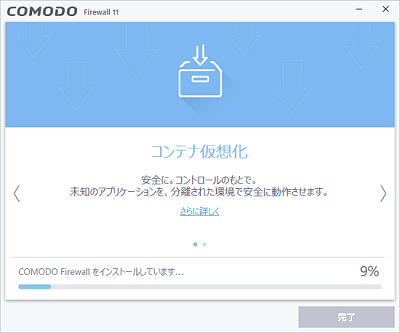 |
|
|
| 5 |
以下の設定を変更しない設定で、 [ 完了 ] をクリックしてインストールの終了です。 |
|
( Comodo 製品のニュースレターを受け取りたい場合は、メールを登録してください ) |
|
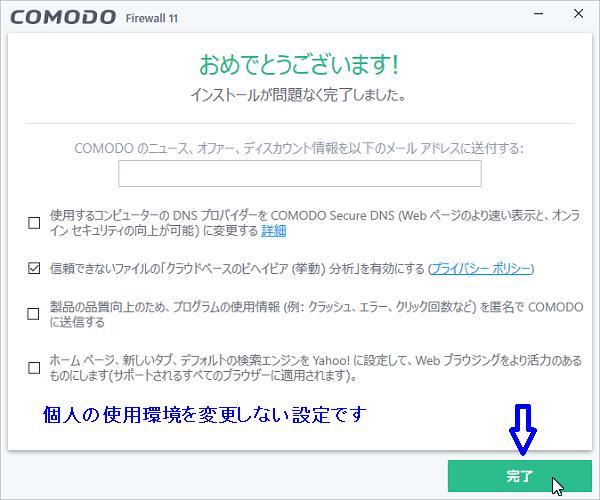 |
|
|
|
[ ネットワーク検出 ] 画面が出ましたら家庭使用なら [ 家庭内のネットワーク ] を選択してください。 |
|
 |
|
|
| 6 |
[ はい ] をクリックして PC を再起動して終了です。 |
|
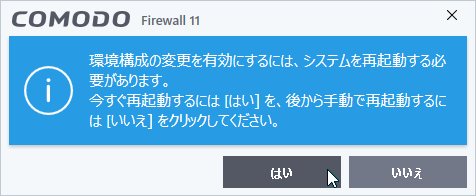 |